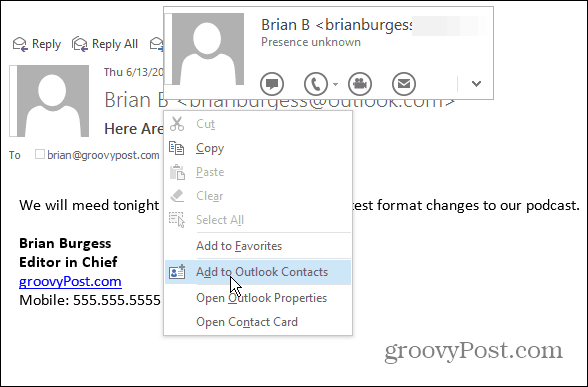Konfigūruokite „Windows 10“, kad paleisdami automatiškai sukurtų sistemos atkūrimo tašką
„Microsoft“ "Windows 10 Teminiai Herojus / / March 17, 2020
Paskutinį kartą atnaujinta

Turėti „Windows 10“ atkūrimo tašką yra svarbu, jei reikia atkurti kompiuterį. Štai kaip įsitikinti, kad kiekvieną kartą paleisdami kompiuterį turite naują.
Prieš atlikdami didelius sistemos pakeitimus, pavyzdžiui, keisdami registrą ar keisdami aparatinę įrangą ar atnaujindami sistemos tvarkykles ar parametrus, svarbu: pirmiausia sukurkite sistemos atkūrimo tašką. Štai kaip priversti „Windows“ automatiškai sukurti sistemos atkūrimo tašką kiekvieną kartą paleidus kompiuterį.
Dabar verta paminėti, kad „Windows 10“ automatiškai sukuria jums atkūrimo tašką prieš reikšmingą įvykį, pvz., Diegiant naują tvarkyklę ar prieš „Windows“ atnaujinant funkciją. Ir tikrai galite susikurkite savo atkūrimo tašką kada tik tau patogu. Bet jei norite įsitikinti, kad esate ne tik prie dalykų, tai sukurs naują, apie tai negalvodami. Tai padės įsitikinti, kad turite naujausią atkūrimo tašką, į kurį galite grįžti, jei įvyktų nelaimė ir jums reikia atkurti savo sistemą.
Pastaba: Prieš pradėdamas turėčiau atkreipti dėmesį, kad tai yra susijęs procesas, o ne pradedantiesiems vartotojams. Jums reikės nulaužti registrą ir sukurti suplanuotą užduotį su tiksliomis komandomis, aktyvikliais ir nustatytais veiksmais. Atsitiktiniam vartotojui turėtumėte gerai tik įgalinę sistemos atkūrimo parinktį. Bet jei esate energijos vartotojas ar entuziastas, tai galite padaryti.
Automatinio atkūrimo taško paleidimas
Pirmas dalykas, kurį norite padaryti, yra įsitikinti, kad įjungta funkcija „Atkurti tašką“. Dėl bet kokios priežasties „Microsoft“ nusprendė išleisti „Windows 10“ su sistemos atkūrimu, kuris pagal numatytuosius nustatymus yra išjungtas. Norėdami įsitikinti, kad jis įjungtas, paspauskite „Windows“ klavišą ir tipas:sistemos atkūrimo ir paspauskite Enter. Kai pasirodys sistemos ypatybių langas, spustelėkite mygtuką „Konfigūruoti“ ir pažymėkite „Įjungti sistemos apsaugą“, tada spustelėkite Taikyti. Norėdami gauti išsamios informacijos apie jo įjungimą, skaitykite mūsų straipsnį kaip įjungti sistemos atkūrimą "Windows 10".
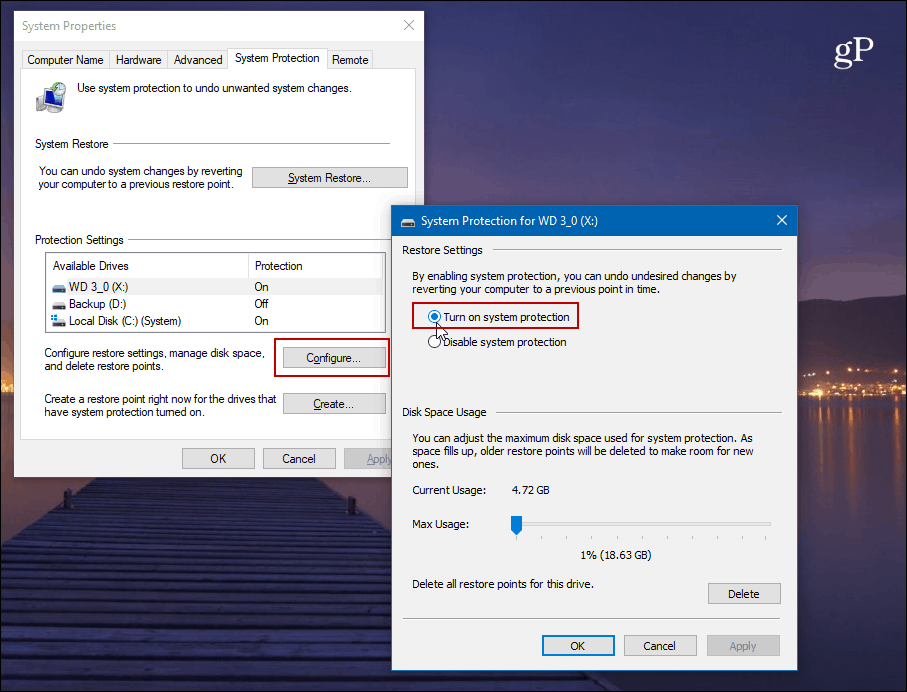
Tada turėsite išjungti sistemos atkūrimo dažnį, kad „Task Scheduler“ galėtų automatiškai sukurti atkūrimo tašką kiekvieną kartą paleisdami kompiuterį.
Norėdami atidaryti registro rengyklę, paspauskite „Windows Key“ + R ir tipas:regeditas ir paspauskite Enter arba spustelėkite Gerai.
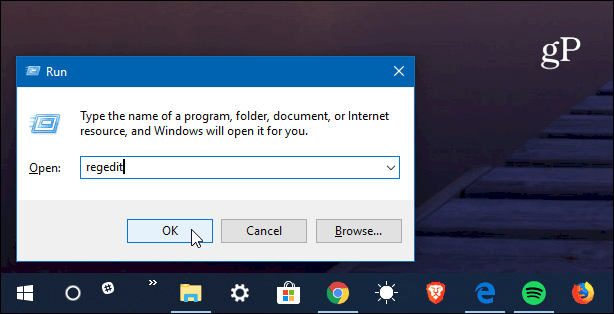
Dabar eikite šiuo keliu:
HKEY_LOCAL_MACHINE \ SOFTWARE \ Microsoft \ Windows NT \ CurrentVersion \ SystemRestore
Dešiniuoju pelės mygtuku spustelėkite „SystemRestore“ ir pasirinkite Nauja> DWORD (32 bitų) vertė ir pavadinkite raktą:
„SystemRestorePointCreationFrequency“
Suteikite jai vertę 0. Spustelėkite Gerai ir uždarykite Registrų rengyklę.
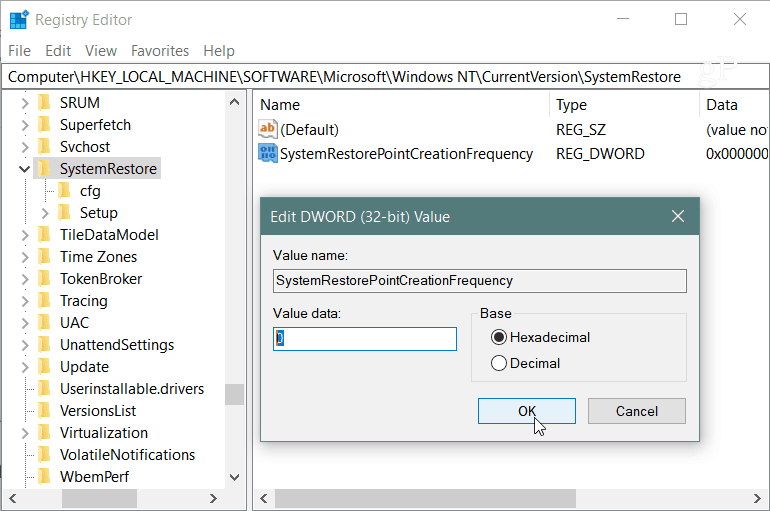
Tada turėsite sukurti naują užduotį „Task Scheduler“. Norėdami jį atidaryti, paspauskite „Windows“ raktą ir tipas:darbų planuotojas ir pasirinkite jį iš rezultatų arba tiesiog paspauskite Enter. Kai jis atidaromas, dešiniuoju pelės mygtuku spustelėkite Užduočių planavimo priemonės biblioteka ir meniu pasirinkite „Sukurti užduotį“.
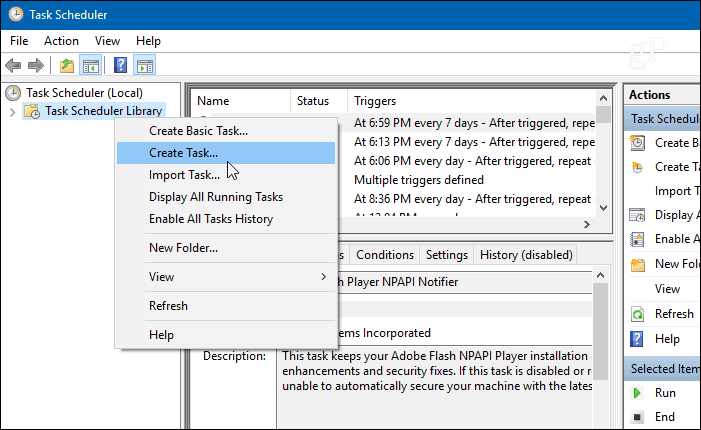
Įsitikinkite, kad pasirinktas skirtukas Bendra, o lauke „Vardas“ įveskite ką nors, kas padeda nustatyti užduotį. Pavyzdžiui, aš naudojau Automatinis sistemos atkūrimo paleidimas. Bet jūs galite naudoti tai, kas jums tinka. Tada skyriuje „Saugumo parinktys“ pasirinkite Paleiskite, ar vartotojas yra prisijungęs, ar ne ir patikrinkite Bėk su didžiausiomis privilegijomis ir spustelėkite Gerai.
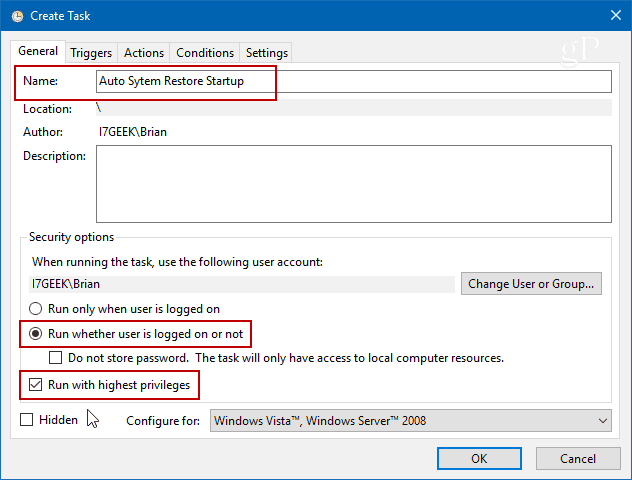
Tada pasirinkite Trigeriai skirtuką ir spustelėkite Nauja mygtuką.
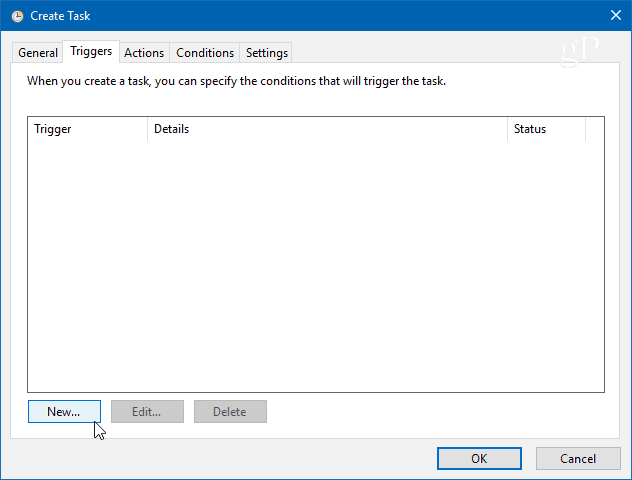
Redagavimo trigerio ekrane išskleidžiamąjį meniu „Pradėkite užduotį“ nustatykite į Paleidžiant iš parinkčių sąrašo ir spustelėkite Gerai.
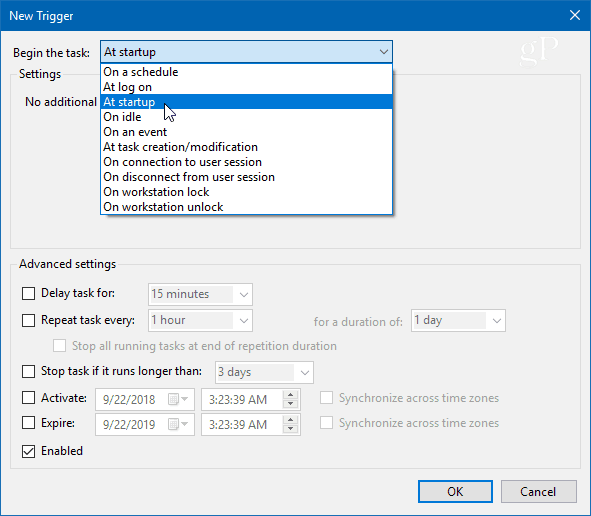
Tada spustelėkite skirtuką Veiksmai, tada mygtuką Naujas ir naudokitės šiais būdais:
Veiksmai:Pradėkite programą
Programa / scenarijus:powershell.exe
Laukelyje Pridėti argumentus įveskite šią komandą ir spustelėkite Gerai:
-ExecutionPolicy Bypass - Komanda "Checkpoint-Computer" - Aprašymas \ "Mano atkūrimo taško paleidimas \" -RestorePointType \ "MODIFY_SETTINGS \" "
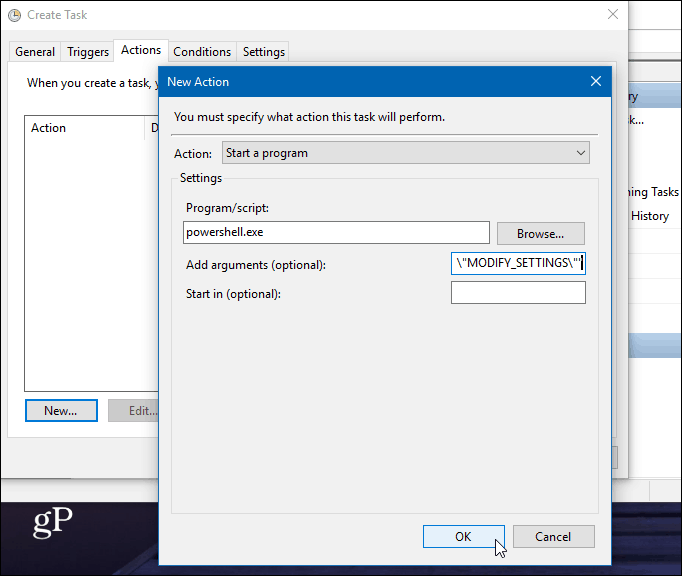
Dabar skirtuko „Sąlyga“ dalyje „Maitinimas“ išvalykite abi kintamosios srovės ir akumuliatoriaus energijos dėžes. Atminkite, kad pirmiausia turėsite panaikinti žymėjimą „Sustabdyti, jei kompiuteris persijungia į akumuliatoriaus energiją“.
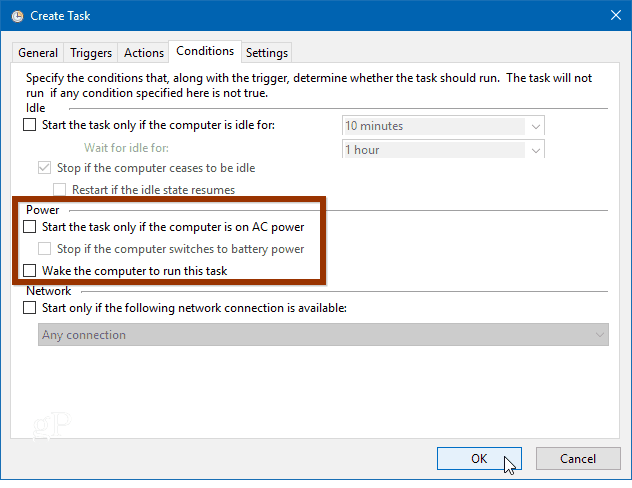
Tada, kai spustelėsite Gerai, būsite paraginti įvesti savo administratoriaus slaptažodį.
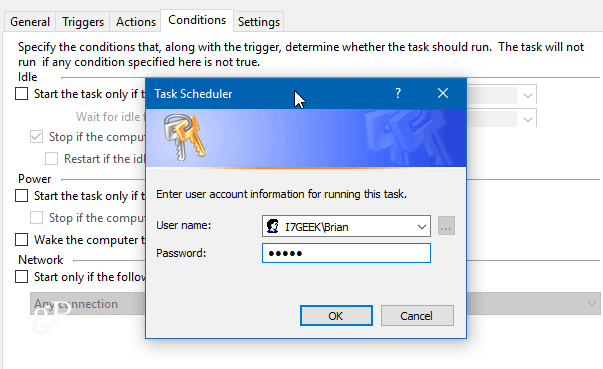
Atlikę visus veiksmus, užduočių planavimo priemonės bibliotekoje pasirodys nauja užduotis. Ir su sąlyga, kad jūs viską padarėte teisingai; naujas sistemos atkūrimo taškas bus automatiškai sukuriamas kiekvieną kartą paleidus kompiuterį.
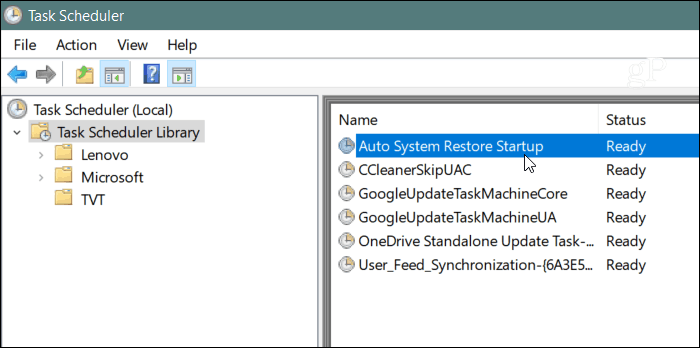
Norėdami patikrinti, ar jis veikė, paleiskite kompiuterį iš naujo ir palaukite 10 minučių, kol fone bus sukurtas atkūrimo taškas. Galite tęsti darbą kaip įprastai, tada atidaryti sistemos atkūrimą ir pasirinkti „Pasirinkite a skirtingi atkūrimo taškai “ir pamatysite, kad atkūrimo taškas buvo sukurtas paleidžiant.
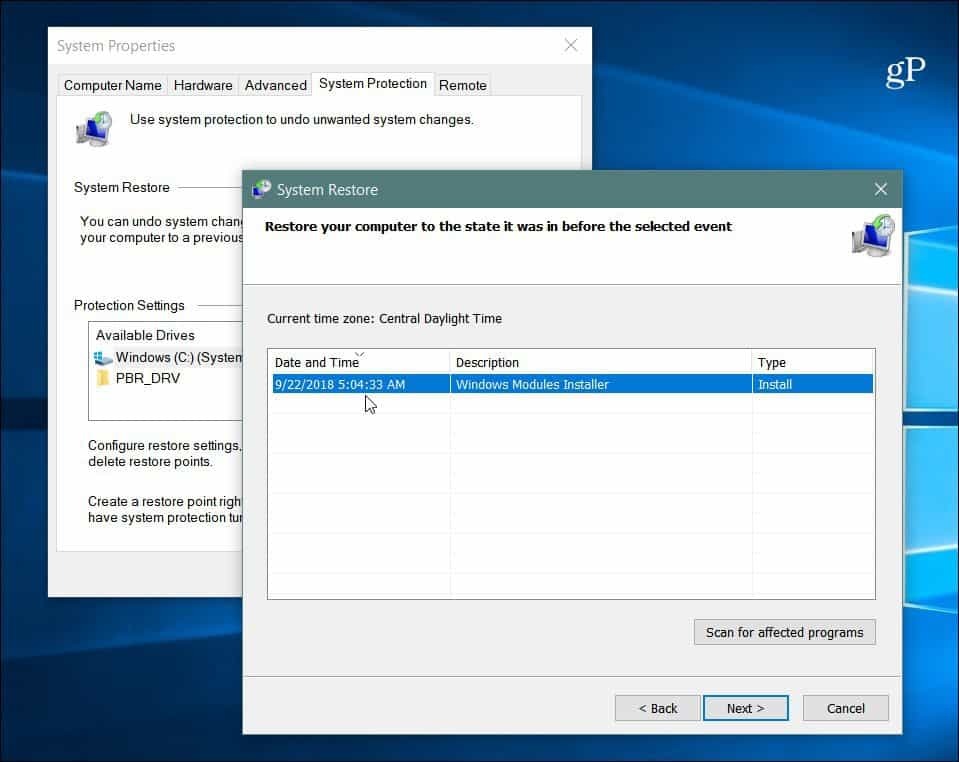
Taip pat svarbu atkreipti dėmesį, kad „Windows 10“ galite nustatyti kaip prieš nuskaitydami „Windows Defender“ sukurkite atkūrimo tašką. Tai taip pat suteikia nereikalingą metodą įsitikinant, kad turite esamus ir naujausius sistemos atkūrimo taškus. Ir jei norite rankiniu būdu sukurti atkūrimo tašką, kai manote, kad to reikia, peržiūrėkite mūsų straipsnį apie tai, kaip sutaupyti laiko sukuriant sistemos atkurti darbalaukio nuorodą. Tai leidžia jums sukurti jį paprastu dvigubu paspaudimu.